रूट ए स्प्रिन्ट ग्यालेक्सी S4
सामसु्गले स्प्रिन्ट ग्यालक्सी एस for को लागि एन्ड्रोइड J. J जेली बीनको लागि अपडेट जारी गरेको छ। यदि तपाईंले यो अद्यावधिक आफ्नो उपकरणमा स्थापना गर्नुभयो भने, तपाईंले याद गर्नुहुनेछ कि तपाईंले जड पहुँच गुमाउनु भयो।
यदि तपाईं आफ्नो स्प्रिन्ट ग्यालक्सी एस running एन्ड्रोइड running.4 जेली बीनमा चलिरहेको जड पहुँच पुनर्स्थापना गर्न चाहानुहुन्छ - वा यदि तपाईं पहिलो पटक रूट पहुँच प्राप्त गर्न चाहानुहुन्छ भने, हामीसँग तपाईंको लागि एउटा विधि छ। सँगै अनुसरण गर्नुहोस् र एउटा स्प्रिन्ट ग्यालक्सी S4.3 SPH-L4 चलिरहेको Android 720 Jelly Bean लाई रूट गर्नुहोस्।
आफ्नो उपकरण तयारी गर्नुहोस्:
- निश्चित गर्नुहोस् तपाईंको स्प्रिन्ट ग्यालेक्सी S4 छ।
- के तपाईंको ब्याट्री कम्तीमा 60 प्रतिशतमा चार्ज गरिएको छ?
- तपाईंको महत्त्वपूर्ण सम्पर्कहरू, सन्देशहरू र कल लगहरू जगेडा गर्नुहोस्।
- तपाईँको यन्त्रको USB डिबगिङ मोड सक्षम गर्नुहोस्।
- स्थापना हुँदा प्रगति हुँदा तपाईंको USB केबल जडान गर्नुहोस्।
- तपाईंको EFS डेटाको ब्याकअप अप गर्नुहोस्
नोट: अनुकूलन पुन: प्राप्तिहरू फ्लैश गर्न आवश्यक विधिहरू, ROMs र तपाईंको फोन रूट गर्न को लागी तपाइँको उपकरण ईंकिंग गर्न सक्नुहुन्छ। तपाईंको उपकरण रुट गर्दा पनि वारेन्टी शून्य हुनेछ र यो अब उत्पादक वा वारेन्टी प्रदायकहरूबाट नि: शुल्क उपकरण सेवाहरूको लागि योग्य हुनेछ। जिम्मेवार बन्नुहोस् र यी कुरा ध्यानमा राख्नुहोस् तपाईंले आफैंले आफ्नै उत्तरदायित्वमा अगाडि बढ्ने निर्णय गर्नु अघि। यदि कुनै दुर्घटना हुन्छ भने हामी वा उपकरण निर्माणकर्तालाई कहिले पनि जिम्मेवार मान्नु हुँदैन।
डाउनलोड:
एन्ड्रोइड Galaxy.4 जेली बीनमा स्प्रिन्ट ग्यालक्सी एस SP एसपीएच-एल Be२० कसरी रूट गर्ने
- तपाइँको यन्त्रलाई बन्द गर्नुहोस् त्यसपछि स्क्रिनमा देखा पर्दासम्म यसलाई थिच्न र शक्ति, भोल्युम तल र गृह बटनहरू थिचेर फेरि ब्याक गर्नुहोस्।
- जब पाठ देखा पर्यो, जारी राख्न भोल्युम माथि थिच्नुहोस्।
- ओडिन्स खोल्नुहोस् त्यसपछि आफ्नो उपकरणलाई तपाइँको पीसीमा जडान गर्नुहोस्।
- यदि तपाईंले सफलतापूर्वक जडान गर्नुभयो भने, तपाईंले आफ्नो Odin पोर्ट पीला पहेँलो देख्नुहुनेछ र COM पोर्ट नम्बर देखा पर्नेछ।
- पीडीए ट्याबमा क्लिक गर्नुहोस् र त्यसपछि फाइल चयन गर्नुहोस् "CF-Auto-root-jfltespr-jfltespr-sphl720.tar.md5"
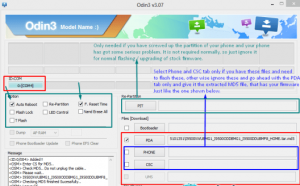
- Odin मा निम्न विकल्पहरू जाँच गरी निश्चित गर्नुहोस्: स्वत: रिबुट गर्नुहोस् र F रिसेट गर्नुहोस्।
- सुरु बटन क्लिक गर्नुहोस्।
- जब स्थापना पुरा भयो तपाईंको यन्त्र स्वचालित रूपमा पुनः सुरु हुनेछ। जब तपाईंले गृह स्क्रिन देख्नुहुन्छ, केबल अनलक गर्नुहोस्।
तपाईंको अनुप्रयोग ड्रअरमा जाँदै हुनुहुन्छ र सुपरसेउ त्यहाँ छ भनेर जाँच्दै हुनुहुन्छ कि तपाइँ जाँच्नुहोस्।
जरा बुझेपछि, तपाईं आफ्नो उपकरणमा कस्टम रिकभरी स्थापना गर्न पनि सक्नुहुन्छ। हामी यस पोस्टमा अर्को गाईड पनि समावेश गर्दछौं कसरी तपाईं CWM कस्टम रिकभरी स्थापना गर्न सक्नुहुनेछ।
कस्टम रिकभरी स्थापना गर्नुहोस्:
- पहिलो, तपाईंलाई डाउनलोड गर्न आवश्यक छ CWM रिकभरी स्प्रिन्ट ग्यालेक्सी एसएक्सएनएमएमएक्सका लागी
- तपाइँको यन्त्रलाई बन्द गर्नुहोस् त्यसपछि स्क्रिनमा देखा पर्दासम्म यसलाई थिच्न र शक्ति, भोल्युम तल र गृह बटनहरू थिचेर फेरि ब्याक गर्नुहोस्।
- जब पाठ देखा पर्यो, जारी राख्न भोल्युम माथि थिच्नुहोस्।
- ओडिन्स खोल्नुहोस् त्यसपछि आफ्नो उपकरणलाई तपाइँको पीसीमा जडान गर्नुहोस्।
- यदि तपाईंले सफलतापूर्वक जडान गर्नुभयो भने, तपाईंले आफ्नो Odin पोर्ट पीला पहेँलो देख्नुहुनेछ र COM पोर्ट नम्बर देखा पर्नेछ।
- पीडीए ट्याबमा क्लिक गर्नुहोस् र त्यसपछि CWM फाइल चयन गर्नुहोस्।
- सुरु बटन क्लिक गर्नुहोस्।
- जब प्रक्रिया पूरा हुन्छ, तपाईले एक पास सन्देश पाउनुहुनेछ।
के तपाईंले आफ्नो स्प्रेन्ट ग्यालेक्सी S4 मा CWM पुनःप्राप्त र स्थापित गर्नुभयो
तलका टिप्पणी सेक्सनमा तपाइँको अनुभव साझेदारी गर्नुहोस्
JR
[embedyt] https://www.youtube.com/watch?v=4Z89obiK7XI[/embedyt]






